解决 Apple Music 随机播放歌曲的 5 大方法
Apple Music 为用户提供了人们最想要的歌曲、播放列表和专辑的完整目录,从而极大地改善了用户的流媒体体验。它甚至允许用户策划自己的个人收藏,并以自己的方式欣赏音乐。在其应用程序中,您可以尝试许多有用的特性和功能,例如下载音乐以供离线播放等。
但就像我们尝试的其他应用程序和服务一样,错误是无法避免的。有时 Apple Music 播放随机歌曲 未经通知就触发了大多数用户的这一问题。在下面的帖子中,我们将逐一分享解决 Apple Music 随机播放歌曲问题的方法。请尝试每种方法,直到找到适合您设备的最佳解决方案。
内容指南 解决方案1.停用Apple Music Shuffle功能解决方案2。策划您自己的Apple音乐播放列表解决方案3。更改Apple Music的自动播放设置解决方案4。 退出并登录您的Apple Music帐户解决方案 5. 检查您的 Internet 连接额外提示。如何自行管理 Apple Music?总结
解决方案1.停用Apple Music Shuffle功能
Shuffle 功能实际上是为了让用户能够以不同的顺序播放他们的播放列表。这可能是 苹果音乐 播放随机歌曲的问题。如果您希望摆脱这个问题,请检查此功能是否已激活。如果是,请确保将其停用。

相关话题: 如何让 Apple Music Shuffle 变得更好
解决方案 2. 在 Apple Music 中创建智能播放列表
解决 Apple Music 随机播放歌曲问题的另一种方法是制作您喜欢的音乐的播放列表。智能播放列表有助于根据您指定的标准自动将您的歌曲组织到播放列表中。这将为您省去将歌曲单独添加到播放列表的麻烦。要在 iPhone、iPad 和 Mac 上的 Apple Music 上创建智能播放列表,请按照以下步骤操作。
在 iPhone 和 iPad 上创建智能播放列表
步骤 1。 要使所有播放列表和库中的更改在所有设备上同步,请从设置中打开“同步库”切换按钮。
步骤 2。 在 iPhone 和 iPad 上打开“快捷方式”应用。点击右上角的加号图标即可创建新的快捷方式。
步骤 3。 点击顶部的“新建快捷方式”。选择“重命名”为您的快捷方式添加名称。点击“添加操作”>“搜索栏”,然后搜索“音乐”。向下滚动选项列表并选择“查找音乐”。
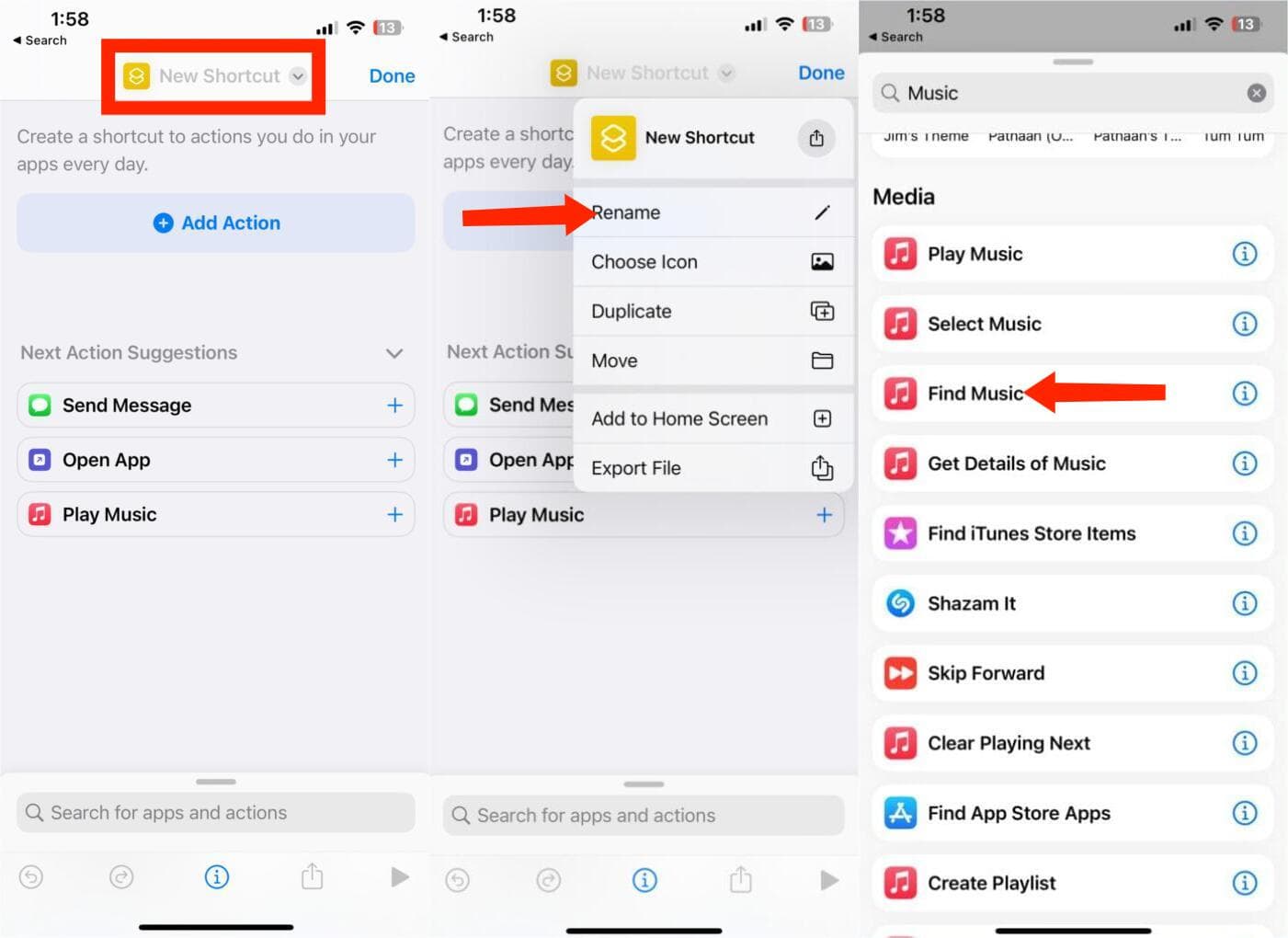
步骤 4。 在操作下,点击“排序依据”并选择“播放次数”。点击“排序依据”选项下方的“顺序”,然后选择“最大优先”。点击“限制”旁边的开关以启用它。
步骤 5。 使用加号和减号图标来决定要添加到智能播放列表的歌曲数量。
步骤 6。 点击底部的搜索栏并输入音乐。向下滚动并从搜索结果中选择创建播放列表。点击播放列表名称为您的播放列表指定一个名称。
步骤 7。 输入播放列表名称后,在键盘工具栏上向左滑动,点击“每次都询问”。点击右上角的“完成”即可创建快捷方式。
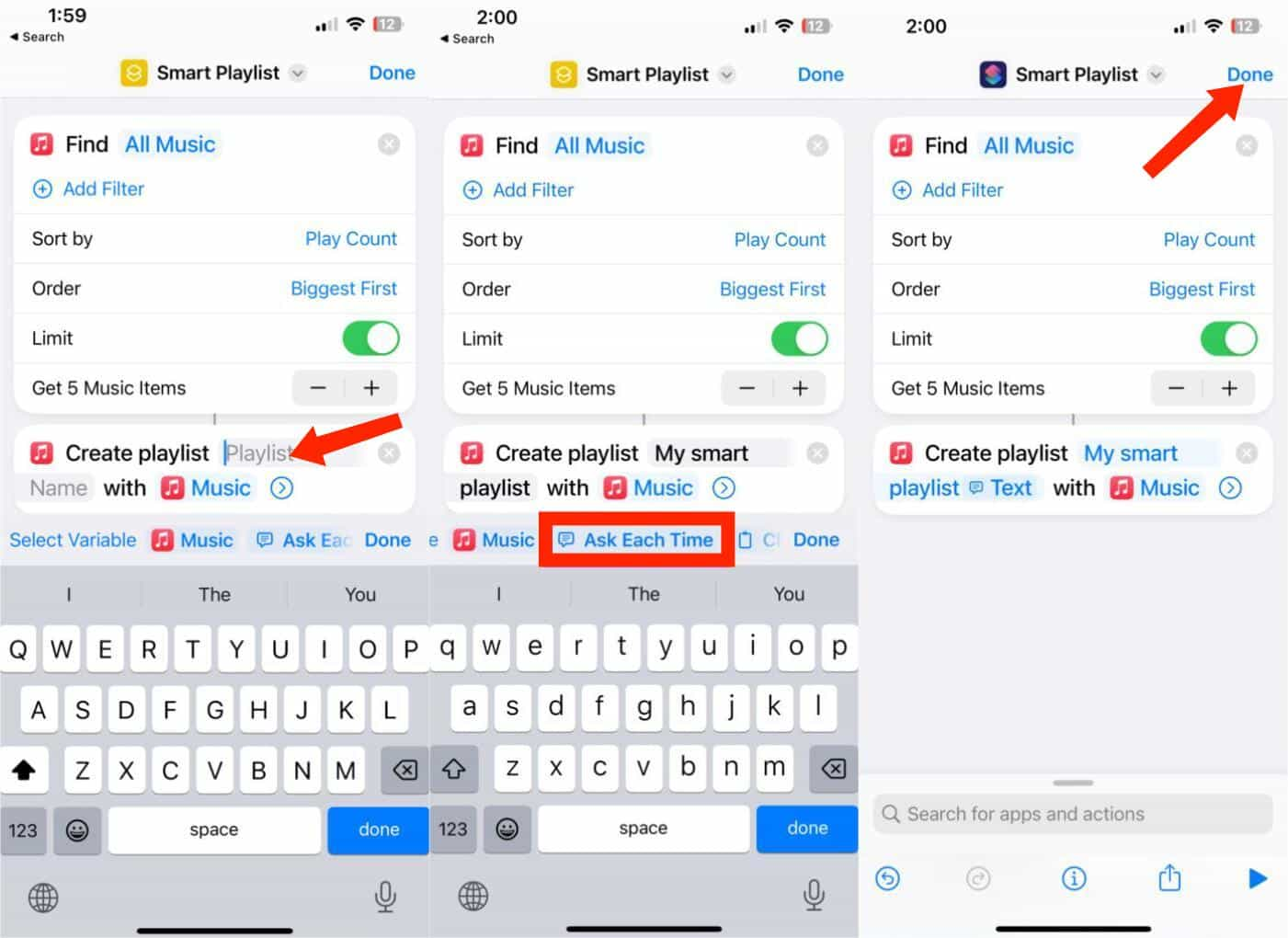
在 Mac 上创建智能播放列表
步骤 1。 打开 Mac 上的“音乐”应用即可开始使用。从菜单栏中选择“文件”>“新建”,然后在弹出菜单中选择“智能播放列表”。
步骤 2。 当智能播放列表设置窗口打开时,选中顶部的“匹配以下规则”复选框。在这里,您可以选择播放列表的标准。
步骤 3。 使用左侧的第一个下拉框选择第一个条件。您可以从许多选项中进行选择,例如艺术家、添加日期、流派、喜爱程度、购买、年份等等。
步骤 4。 做出选择后,使用右侧的下拉框从“包含”、“开头为”、“在之后”、“不是”等选项中进行选择。这些选项会根据您在第一个下拉框中选择的内容而有所不同。
步骤 5。 设置完条件后,点击右下角的“确定”。
解决方案3.更改Apple Music的自动播放设置
在 Apple Music 中,用户可以根据他们之前的音乐选择获得推荐。Apple Music 的自动播放设置将在你停止选择要播放的曲目后生效。Apple Music 将开始根据你的音乐品味推荐歌曲。这将导致在你的队列中随机播放歌曲的列表。因此,为了避免这种情况,你必须取消选中此选项并将其禁用。
解决方案4。 退出并登录您的Apple Music帐户
当您的帐户出现问题时,Apple Music 也会播放随机歌曲。因此,最好尝试退出您的帐户并重新登录。这样,您帐户上的设置以及您的音乐库都会刷新。
解决方案 5. 检查您的 Internet 连接
如果 Apple Music 突然播放随机歌曲,您也可能怀疑您的互联网连接有问题。如果发生这种情况,请尝试断开网络并重新连接。如果没有任何变化,请转到主源。
额外提示。如何自行管理 Apple Music?
上述针对 Apple Music 随机播放歌曲问题的解决方案均能有效解决该问题。但这些只是临时解决方案,问题可能随时再次发生。在这种情况下,最好能够全面控制音乐库。只有当您能够找到一种即使没有 Apple Music 应用程序也能播放曲目的方法时,这种情况才会发生。
如果您可以在计算机上下载歌曲并创建自己的播放列表,这是可能的。为此,我建议使用 AMusicSoft 苹果音乐转换器,这是一个包含下载,转换和DRM删除功能的完整软件包工具。
AMusicSoft Apple Music Converter 可以 从 iTunes 中删除 DRM 保护 或 Apple Music,使它们可以转换为其他音频格式。在 AMusicSoft 中,您可以选择 MP3、WAV、FLAC、AAC、AC3 和 M4A,速度最高可达 5 倍。所有这些格式都可以在所有设备上轻松播放。对于阅读爱好者来说,这是一种离线享受有声读物的好方法,因为它还可以转换 Apple Music 提供的 AAX 有声读物文件。所有这些格式都可以轻松访问和保存在任何设备上,因此随时随地播放它们不会有太大问题。即使 歌曲从 Apple Music 中消失,您可以立即恢复它们。
步骤 1。 首先,必须从 AMusicSoft 网站下载 Apple Music Converter 应用程序。您只需使用计算机的浏览器即可访问该网站。转换器旁边有一个下载按钮,必须单击该按钮才能继续获取该应用程序。
步骤 2。 在您使用的设备上安装该应用程序,然后在几分钟后打开它。挑选要转换的曲目并将其上传到转换器。

步骤 3。 从上述可用格式中确定要使用的转换格式。您还应该指定转换结果的目标文件夹。

步骤 4。 点击当前屏幕底部的转换按钮开始转换。最后,等待转换完成并在上面的转换部分查看结果。您可以从之前指定的输出文件夹中下载转换结果。

总结
Apple Music 会突然播放随机歌曲,而无需执行任何命令,原因有多种。可能是因为自动播放功能、帐户错误、网络连接等。无论原因是什么,最好的解决方法是尝试使用 AMusicSoft 苹果音乐转换器。您可以从其网站轻松下载此专业工具,并且成功安装后即可立即使用它。
人们也读
Robert Fabry 是一位热心的博主,也是一位热衷于技术的爱好者,也许他可以通过分享一些技巧来感染你。他还热爱音乐,并曾为 AMusicSoft 撰写过有关这些主题的文章。